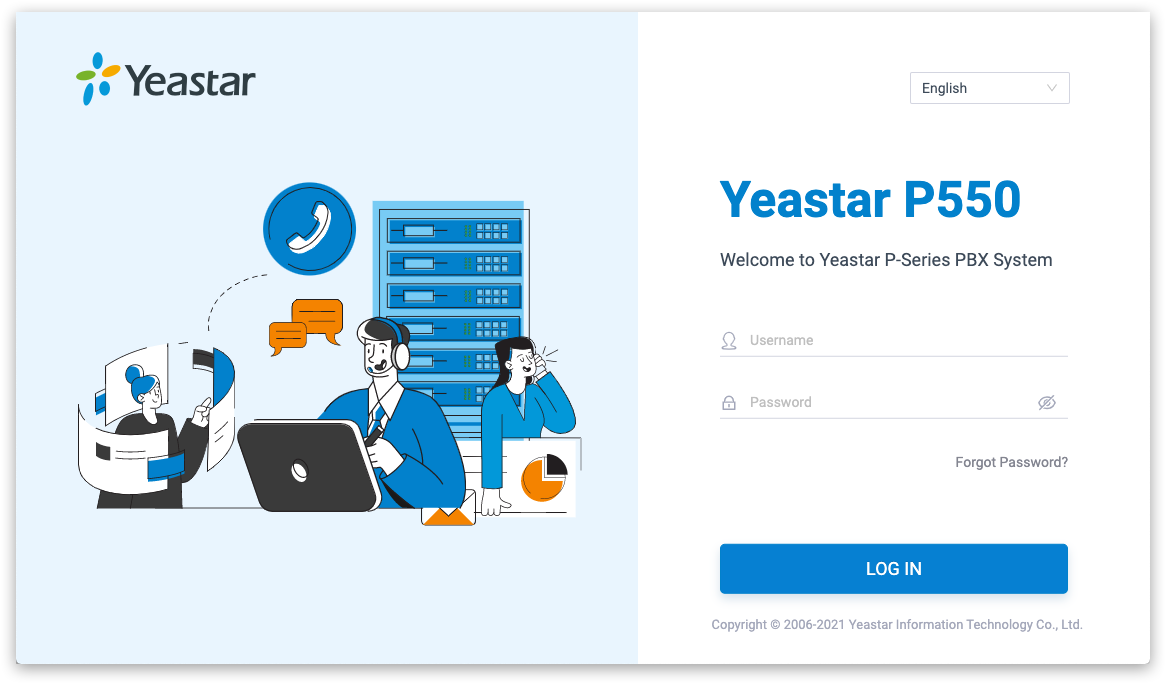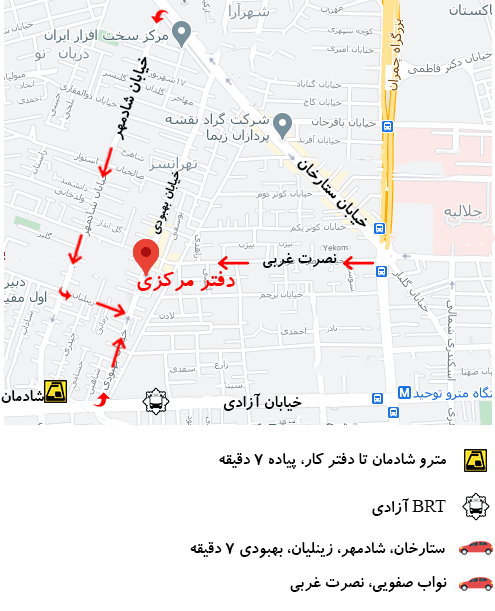معرفی PBX Web Interface
Yeastar P-Series PBX System یک پورتال مدیریت وب را فراهم می کند که به شما امکان می دهد سریع سیستم را تنظیم و مدیریت کنید. این مبحث نحوه ورود به رابط وب PBX را توصیف می کند.
وارد PBX Web Interface شوید
پیش نیازها
- شما کابل شبکه را وصل کرده اید.
- برای اتصال کابل شبکه یکی از دو روش زیر را انتخاب کنید.
- برای اتصال پورت LAN PBX به پورت آداپتور شبکه PC از کابل شبکه استفاده کنید.
- برای اتصال پورت LAN PBX به یک سوئیچ یا روتر از کابل شبکه استفاده کنید و همچنین رایانه شخصی خود را به سوئیچ یا روتر متصل کنید.
- ترمینال بهره برداری و تعمیر و نگهداری (رایانه شخصی) موجود است. رایانه شخصی باید شرایط زیر را داشته باشد:
- یک مرورگر وب نصب کنید و مرورگر وب Chrome توصیه می شود.
- از وضوح تصویر 768 13 1366 یا بالاتر پشتیبانی کنید.
- شما آدرس IP رایانه شخصی خود را تنظیم کرده اید.
- آدرس IP رایانه شخصی باید در همان بخش شبکه PBX باشد و نمی تواند با آدرس IP سایر دستگاه ها تضاد داشته باشد.
روش
- مرورگر وب را باز کنید، آدرس IP PBX (پیش فرض: 192.168.5.150) را در نوار آدرس وارد کرده و Enter را فشار دهید.
- اگر هشدار برای یادآوری ایمن بودن صفحه ظاهر شد، هشدار موجود در صفحه وب را نادیده بگیرید، تب Advanced را گسترش دهید و به وب PBX بروید.
- نام کاربری و رمز ورود مدیر را وارد کنید، روی ورود به سیستم کلیک کنید.
نام کاربری: نام کاربری حساب سرپرست که در جادوگر نصب پیکربندی کرده اید.
رمز ورود: رمز ورود حساب مدیر.
0/5
(0 نقد و بررسی)